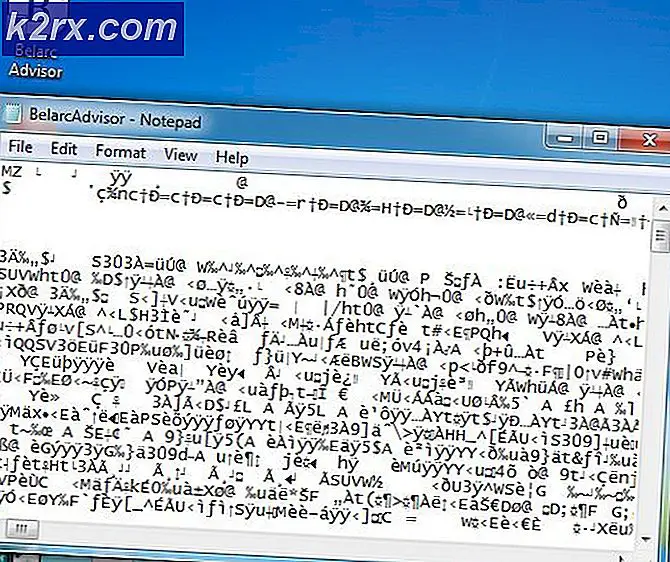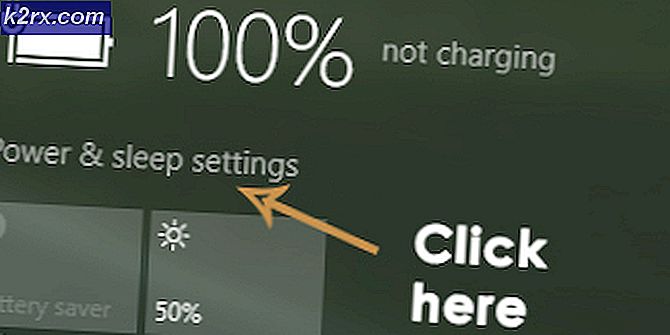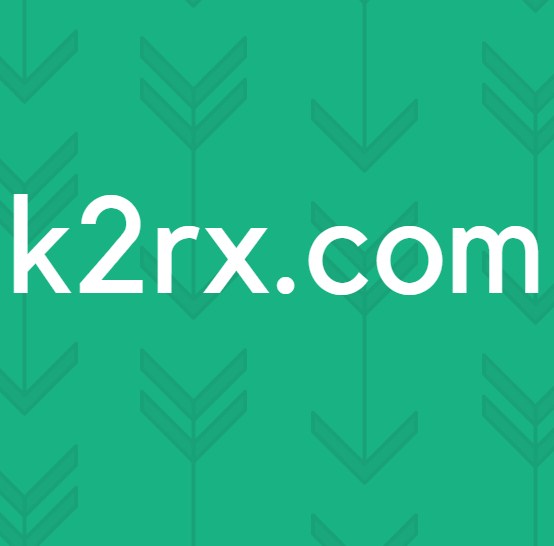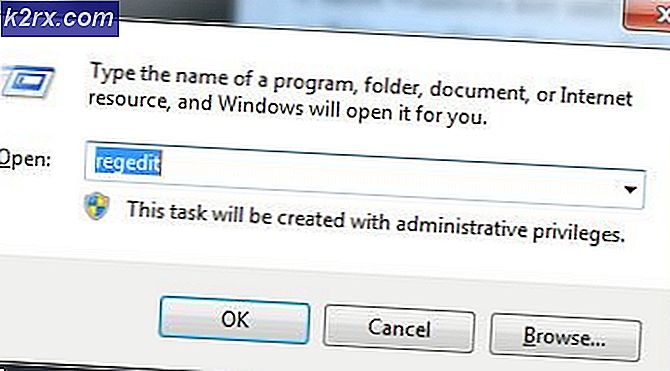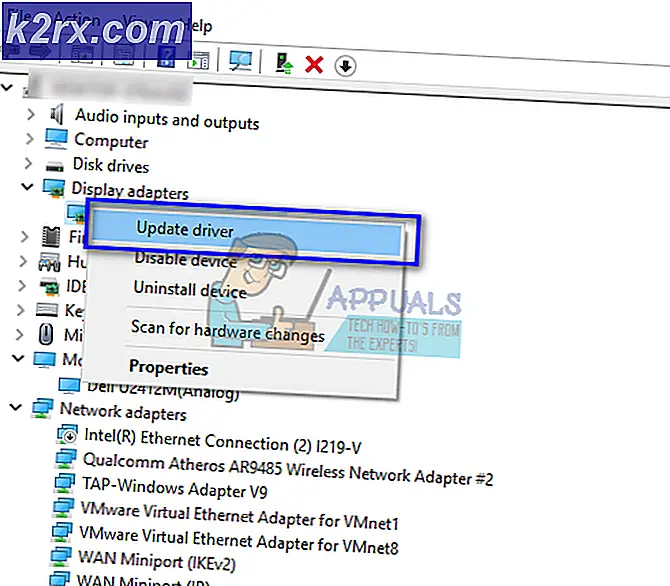Fiks: Battle.net-problemer kan ikke laste ned data eller installere spillfiler
Battle.net-skrivebordsprogrammet er et ekstremt fint lite program for spillere - spesielt de som eier og / eller spiller Blizzard-spill - som er i stand til både å installere og lappe Blizzard-spill. Det å installere et blizzard-spill gjennom Battle.net er mye raskere enn noen vanlige metoder, noe som er en ganske imponerende og verdifull funksjon. Battle.net hjelper til med å organisere alle dine Blizzard-spill på ett sted, og du trenger bare å logge inn en gang for å få tilgang til dem alle. I tillegg er kirsebæret på toppen av iskremet som er Battle.net det faktum at søknaden er i stand til automatisk å laste ned og installere spilloppdateringer for alle dine Blizzard-spill!
Battle.net stammer nesten helt fra en prosess som heter Agent med det formål å installere og lappe Blizzard-spill. Dessverre har utallige Battle.net-brukere rapportert at Agent noen ganger ikke er i stand til å laste ned noen data eller installere noen spillfiler. Siden Agent er ansvarlig for Battle.net-programmets mest ettertraktede funksjonalitet, er dette et ekstremt viktig problem. Hvis Agent ikke kan laste ned data og / eller installere spillfiler for deg, er følgende noen av de mest effektive løsningene du kan bruke for å prøve å løse problemet og få Agent å gå tilbake til normal:
Løsning 1: Start datamaskinen på nytt
La oss starte med det enkleste handlingsprogrammet - start datamaskinen på nytt. Omstartingen skal lukkes, tilbakestilles og deretter starte Agentprosessen, som bare kan få Agent å laste ned data og installere spillfiler som det vanligvis gjør igjen.
Løsning 2: Bytt til en kablet internettforbindelse
Trådløse internettforbindelser er kjent for å være ganske skakete, og en inkonsekvent internettforbindelse kan føre til at Agent ikke kan laste ned data og / eller installere spillfiler. Bytt til en kablet internettforbindelse og se om det blir kvitt problemet.
Løsning 3: Deaktiver eller avinstaller alle tredjeparts sikkerhetsprogrammer
Tredjeparts antivirus-, antimalware- og brannmurprogrammer kan noen ganger komme i konflikt med agentprosessen og føre til at den ikke kan laste ned data og / eller installere spillfiler. Hvis et tredjeparts sikkerhetsprogram er årsaken til dine sorger, kan du bare deaktivere (eller bedre, avinstallere) alle tredjeparts sikkerhetsprogrammer som er installert på datamaskinen din. Når det er gjort, sjekk for å se om reparasjonen fungerte. Hvis du vil avinstallere et tredjeparts sikkerhetsprogram som er installert på datamaskinen, men ikke vet hvordan du gjør det, bruker du denne håndboken .
Løsning 4: Pass på at datamaskinen din er oppdatert
- Åpne Start-menyen .
- Klikk på Innstillinger .
- Klikk på Oppdater og sikkerhet .
- Klikk på Windows Update i venstre rute.
- I høyre rute klikker du på Søk etter oppdateringer .
- Vent til Windows Update for å sjekke og hente alle tilgjengelige oppdateringer for datamaskinen.
- Hvis det er noen oppdateringer tilgjengelig for datamaskinen din, last ned og installer dem, og vent deretter på at prosessen skal fullføres.
Når datamaskinen din er oppdatert, start den på nytt og sjekk for å se om problemet vedvarer når det starter opp.
PRO TIPS: Hvis problemet er med datamaskinen eller en bærbar PC / notatbok, bør du prøve å bruke Reimage Plus-programvaren som kan skanne arkiver og erstatte skadede og manglende filer. Dette fungerer i de fleste tilfeller der problemet er oppstått på grunn av systemkorrupsjon. Du kan laste ned Reimage Plus ved å klikke herLøsning 5: Deaktiver eventuelle tilleggsprogrammer som kan forstyrre Agent
Noen spesifikke tilleggsprogrammer for spill (tilleggsadministratorer for World of Warcraft, for eksempel) kan forstyrre agentens funksjonalitet og forhindre at prosessen laster ned og / eller installerer filer. Sjekk om du vil ha slike tilleggsprogrammer på datamaskinen din, og bli kvitt det du har.
Løsning 6: Avinstaller Agent og tving Battle.net for å installere det på nytt
Korrupte agentfiler kan ofte være årsaken til dette problemet. Hvis det er tilfelle i ditt tilfelle, er alt du trenger å gjøre for å løse problemet nært Battle.net-programmet, slett programmets Verktøy- mappe og deretter startet Battle.net-applikasjonen, og tvinger den til å laste ned en ny forekomst av Agent - en Det vil forhåpentligvis være fri for dette problemet.
Løsning 7: Kontroller at Windows Secondary Logon-tjenesten kjører
Windows Secondary Logon- tjenesten brukes til å deaktivere start av prosesser under alternative legitimasjonsbeskrivelser, og denne tjenesten må aktiveres og kjøres for Agent, for ikke bare å kunne gjøre det, men for å starte med. For å sikre at tjenesten Secondary Logon er aktivert og kjører, må du:
- Trykk Windows Logo- tasten + R for å åpne et Kjør
- Skriv tjenester. msc i dialogboksen Kjør og trykk Enter for å starte Service Manager .
- Rull ned gjennom listen over tjenester, finn tjenesten for sekundær pålogging og dobbeltklikk på den.
- Åpne rullegardinmenyen foran Oppstartstype: og klikk på og velg Automatisk .
- Kontroller at tjenesten kjører. Hvis tjenesten ikke kjører, klikker du på Start . Hvis tjenesten går, kan du bare hoppe over dette trinnet.
- Klikk på Bruk .
- Klikk på OK .
- Lukk Service Manager og start datamaskinen på nytt.
Når datamaskinen starter opp, må du kontrollere om Battle.net Agentens evne til å laste ned data og / eller installere spillfiler, har blitt gjenopprettet.
Løsning 8: Kontroller at nettleseren din og Flash Player er oppdatert
For at Battle.net-klientens Agent- prosess skal fungere, må brukerens datamaskin ha de nyeste versjonene av både standard nettleser og Adobe Flash Player. Hvis du lider av dette problemet, bør du sjekke om du bruker de nyeste versjonene av standard nettleser og Adobe Flash Player, og last ned og installer de nyeste versjonene hvis du avgjør at du ikke er det.
Løsning 9: Pass på at du har den nyeste versjonen av Battle.net
En utdatert versjon av Battle.net-klienten kan også være årsaken til dette problemet. Hvis du opplever dette problemet, bør du definitivt se på om du har den nyeste versjonen av Battle.net-applikasjonen. Hvis du bruker en utdatert versjon av Battle.net, må du bare oppdatere til den nyeste versjonen og se om det løser problemet for deg.
Løsning 10: Avinstaller og installer Battle.net på nytt
Hvis ingen av løsningene oppført og beskrevet ovenfor har virket for deg, har du fortsatt en siste utvei - avinstallere og installere Battle.net på nytt. I teorien skal avinstallering av Battle.net og deretter installere det på nytt. Dette bør løses for deg, så du bør definitivt gå for det hvis du ikke har hatt hell med andre løsninger.
PRO TIPS: Hvis problemet er med datamaskinen eller en bærbar PC / notatbok, bør du prøve å bruke Reimage Plus-programvaren som kan skanne arkiver og erstatte skadede og manglende filer. Dette fungerer i de fleste tilfeller der problemet er oppstått på grunn av systemkorrupsjon. Du kan laste ned Reimage Plus ved å klikke her